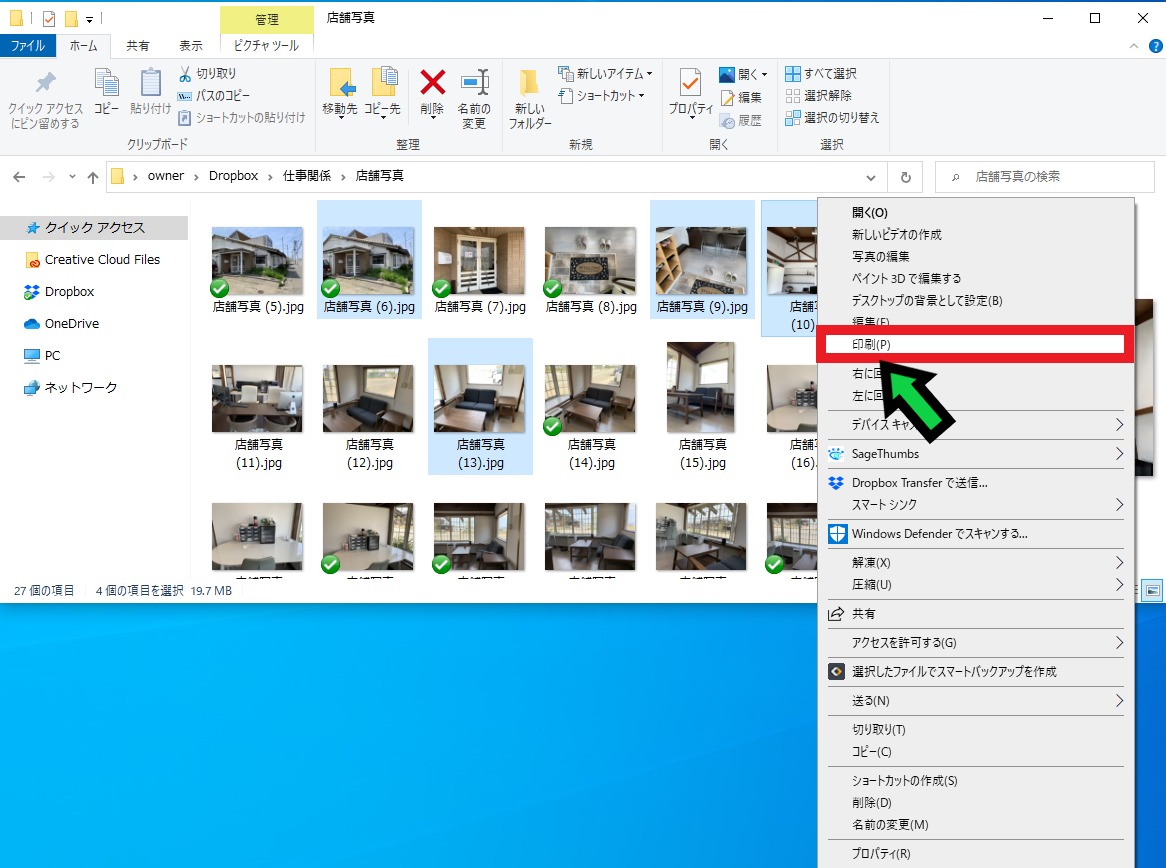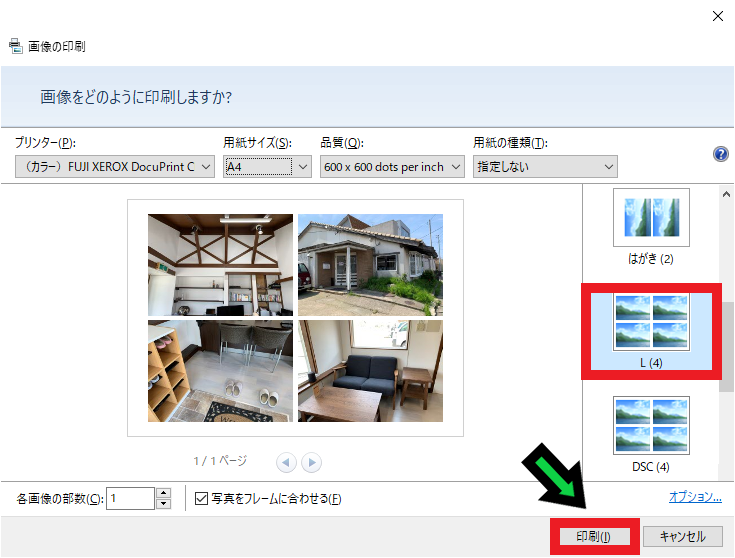作成日:2020/07/02
(更新日:2020/10/22)

こういった疑問に答えます。
Contents
本記事のテーマ
複数の写真を印刷する方法【windows10】
記事の信頼性

200社ほどの企業のパソコンサポートを担当していました。
今ではパソコン修理会社を設立して、年間500台以上のトラブル対応を行っております。
この記事から得られる事
複数の写真を印刷する方法について解説します。
この記事を読むことで、簡単に印刷することができます。
複数の写真を印刷する方法
【前提条件】
・この方法はwindows10での手順です。
【手順】
①印刷したい写真があるフォルダを開きます
②キーボード左下にある「ctrlキー」を押しながら、印刷したいファイルをクリックします。
※選択されると青くなります。「ctrlキー」を押しながら、もう一度クリックすると選択が解除されます。
③選択した画像の上で「右クリック」→「印刷」を選択
④印刷の画面が出てきます。右側にあるレイアウトから、好きなレイアウトを選択して、「印刷」をクリックします。
※今回はA4用紙に4枚分、印刷したかったのでL(4)を選択しました。
以上で複数の写真を1枚の用紙に印刷できます。